CentOS 8 byl vydán 24. září 2019. Možná teď chcete vyzkoušet nejlepší opensource podnikový operační systém na světě.
CentOS 8 je odvozen ze zdroje Red Hat Enterprise Linux 8 a používá linuxové jádro 4.18.
K dispozici je nová distribuce nazvaná CentOS stream, průběžná distribuce Linuxu, která se nachází mezi upstream vývojem ve Fedora Linux a downstream vývojem pro Red Hat Enterprise Linux. Můžete si o tom přečíst v poznámkách k vydání ContOS Stream.
Nové funkce
ČTĚTE: Nové funkce CentOS 8
Podporované architektury
CentOS 8 poskytuje instalační média pro následující architektury.
- 64bitové architektury AMD a Intel
- 64bitová architektura ARM
- IBM Power Systems, Little Endian
Systémové požadavky
K instalaci CentOS 8 je potřeba alespoň 2 GB RAM. Doporučuje se 4 GM RAM.
Stáhněte si CentOS 8
Kliknutím na níže uvedený odkaz stáhnete CentOS 8.
Stáhnout CentOS 8
Vyberte ISO obraz CentOS Linux DVD pro instalaci.
Nainstalujte CentOS 8
Instalace CentOS 8 je velmi podobná CentOS 7 a s přípravou CentOS 8 na testování byste nenašli žádné potíže.
Spusťte disk DVD a vyberte možnost Instalovat CentOS Linux 8.0.1905 ze spouštěcí nabídky.
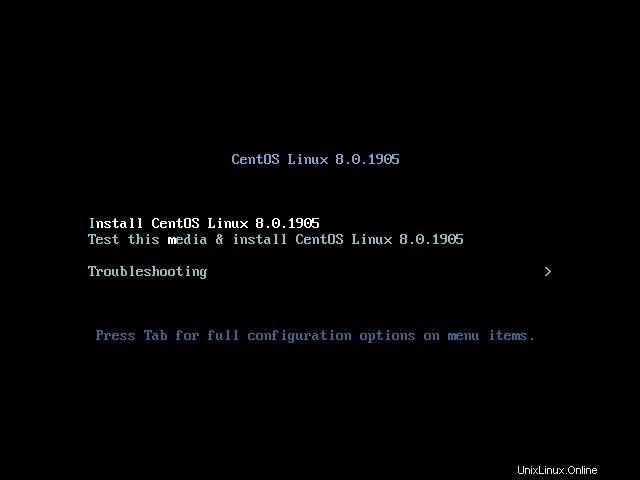
Vyberte jazyk pro instalaci CentOS 8 a pokračujte.
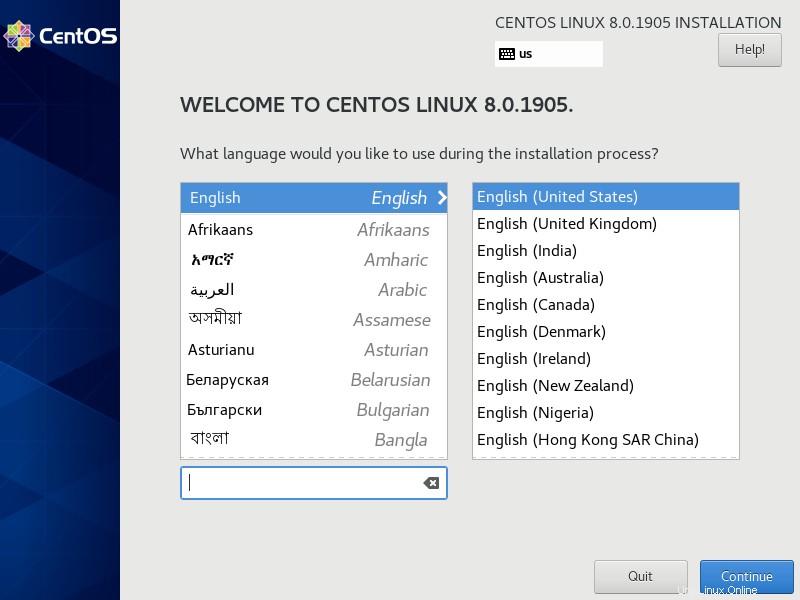
Dalším krokem je shrnutí instalace. Musíte vymazat varovné zprávy pro instalaci CentOS.
Nastavení můžete změnit kliknutím na něj.
- Lokalizace
- Software
- Systém
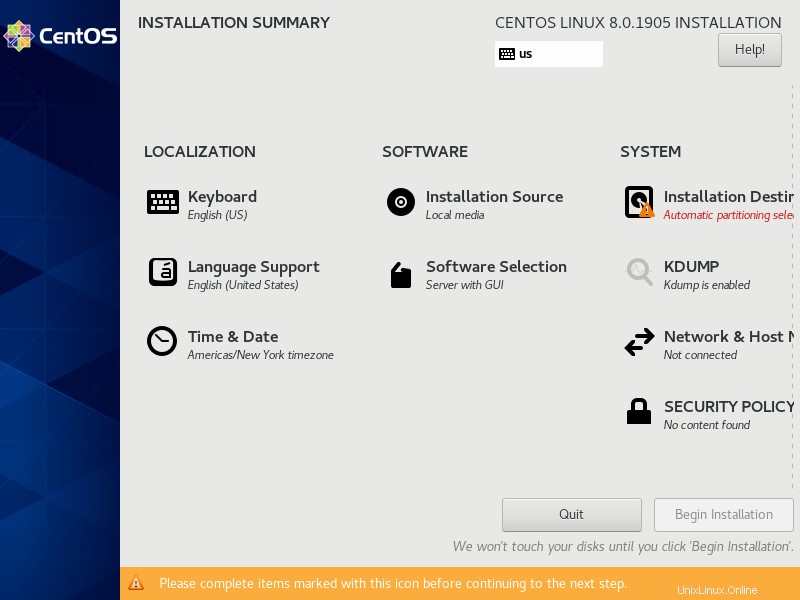
Lokalizace
- Klávesnice
- Jazyková podpora
- Čas a datum
Klávesnice
Vyberte rozložení klávesnice. Klávesnice na prvním místě seznamu bude výchozí.
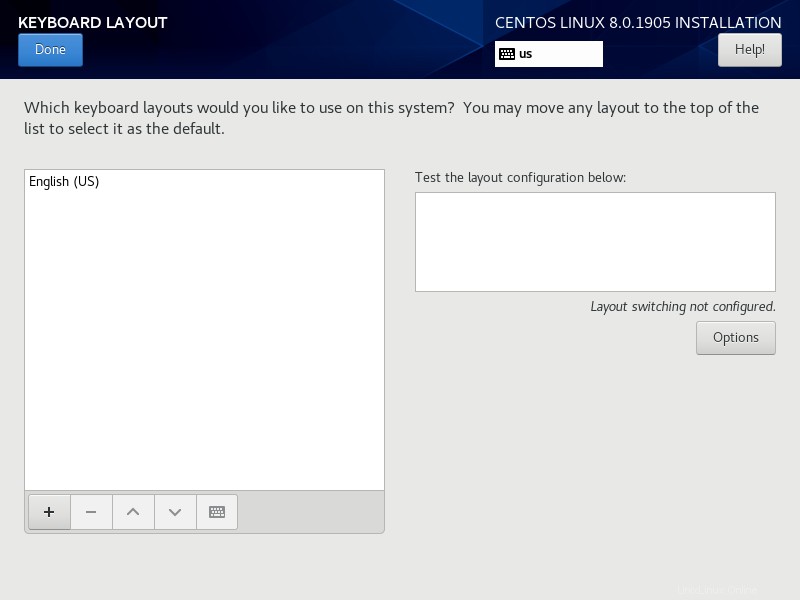
Jazyková podpora
Jazykovou podporu jsme již nastavili.
Čas a datum
Kliknutím na čas a datum změníte čas, datum a časové pásmo.
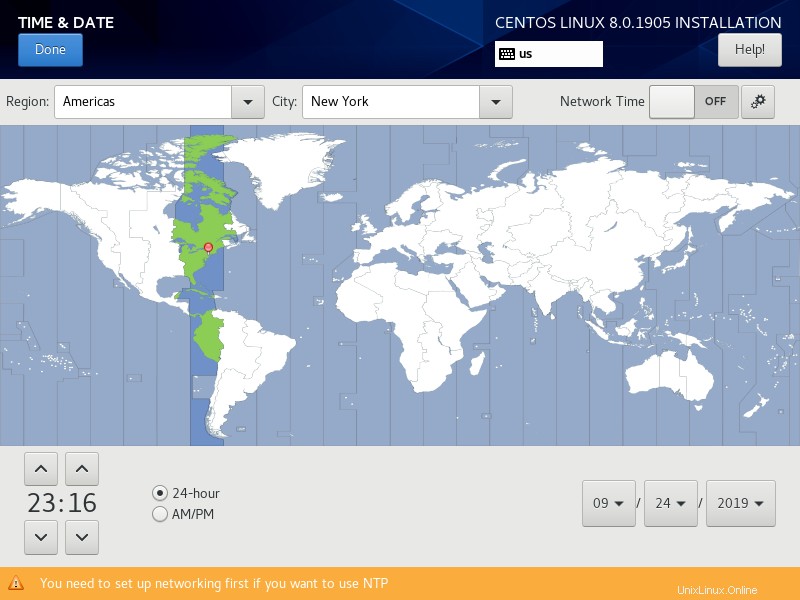
Software
- Zdroj instalace
- Výběr softwaru
Zdroj instalace
Zdroj instalace ponechte na Local Media.
Výběr softwaru
Software Installation vám umožní rozhodnout, jaké všechny balíčky chcete nainstalovat spolu s instalací OS.
K dispozici je pět předdefinovaných typů instalace, které připraví váš systém na konkrétní požadavky.
- Server s GUI
- Server
- Minimální instalace
- Pracovní stanice
- Vlastní operační systém (je třeba vybrat ručně)
- Hostitel virtualizace
Vyberte si ten z výše uvedených, který je vhodný pro vaši instalaci (vybral jsem Server s GUI) a klikněte na hotovo.
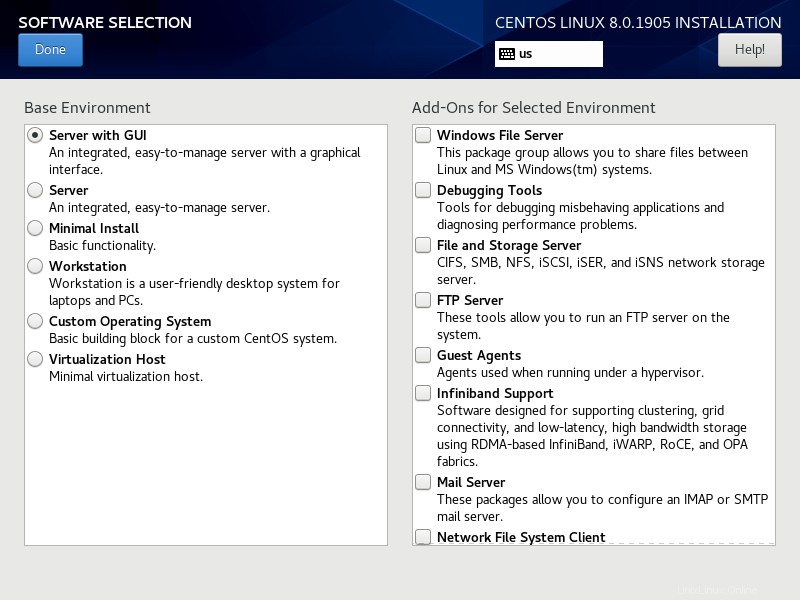
Systém
- Cíl instalace
- Kdump
- Název sítě a hostitele
- Bezpečnostní zásady
- Účel systému
Cíl instalace
Klikněte na Installation Destination pro nastavení oddílů pro instalaci.
Zde vytvořím vlastní oddíl podle níže uvedeného požadavku (100 GB pevný disk).
Svůj systém můžete rozdělit podle svých potřeb.
Standardní oddíl:
/boot :1 GB (ext4)
LVM:
/home :50 GB (xfs)
/ (kořen) :30 GB (xfs)
swap :4 GB
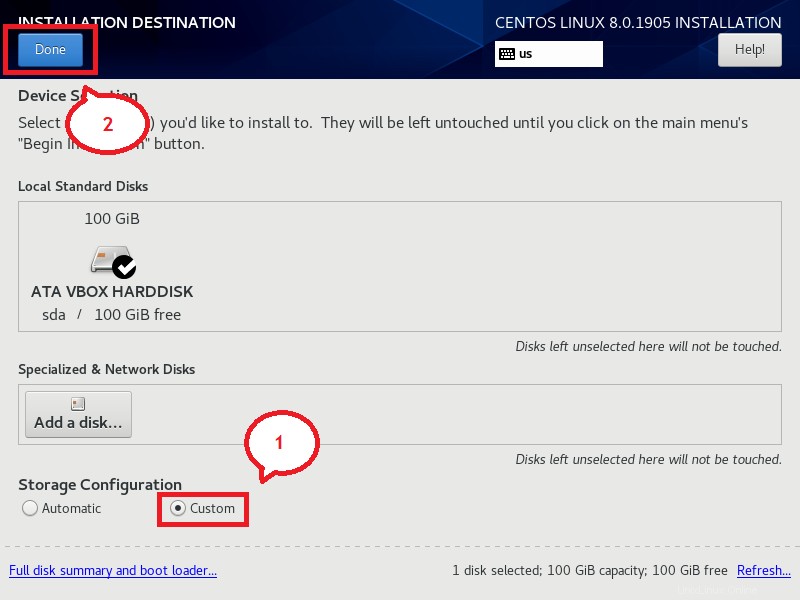
Ujistěte se, že LVM a klikněte na + znaménko (plus) pro vytvoření nového oddílu.
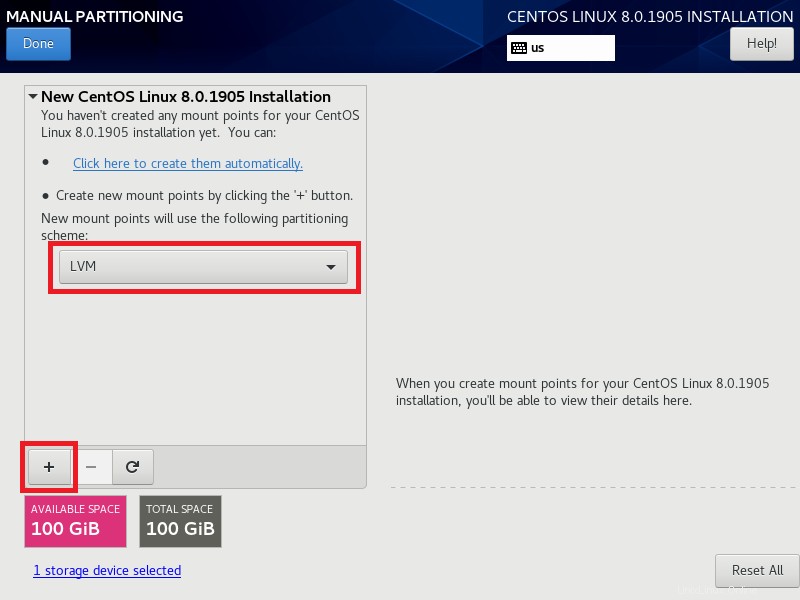
/boot :1 GB
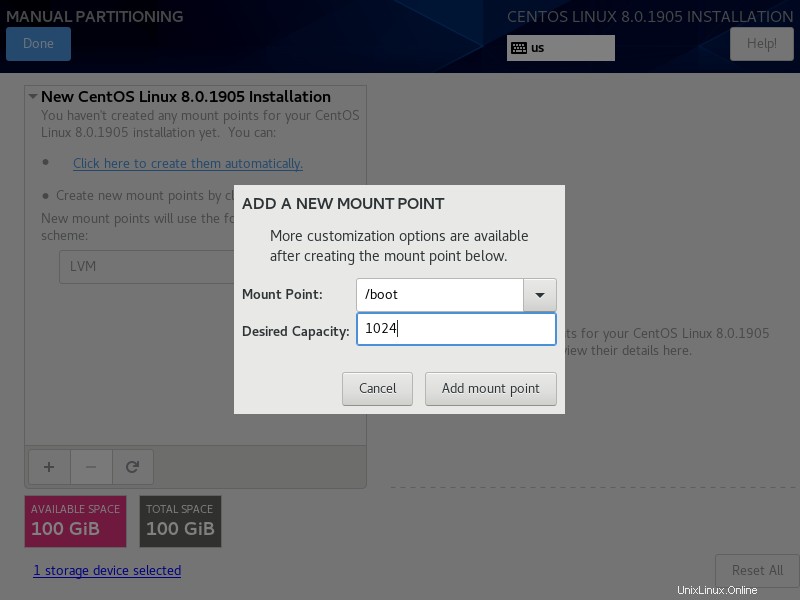
/home :50 GB
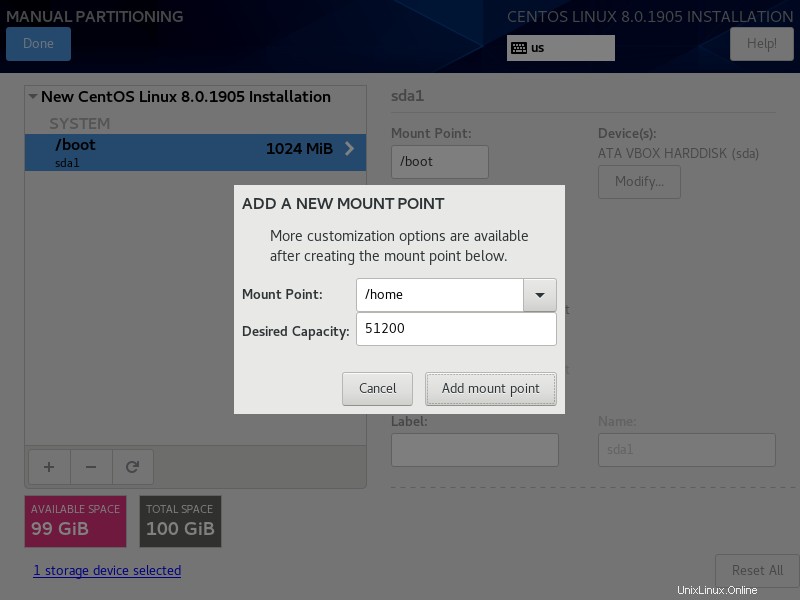
/ (kořen) :30 GB
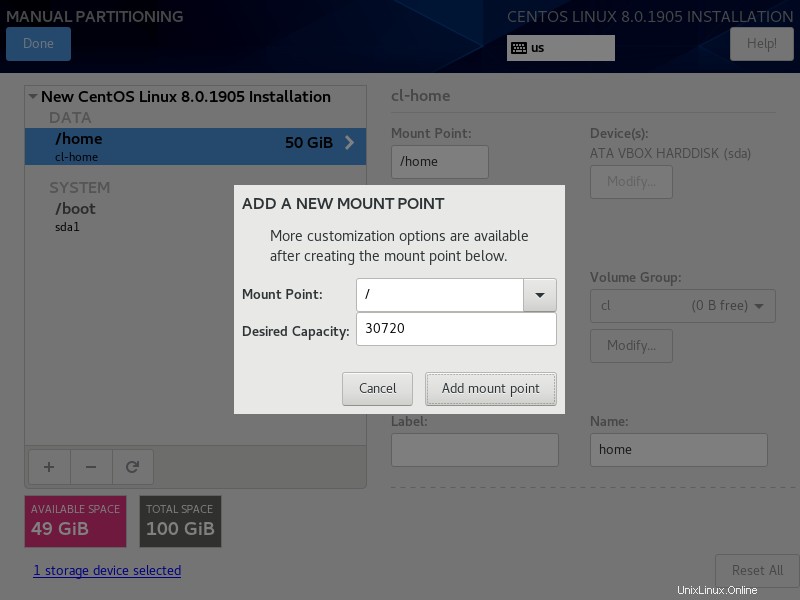
vyměnit :4 GB
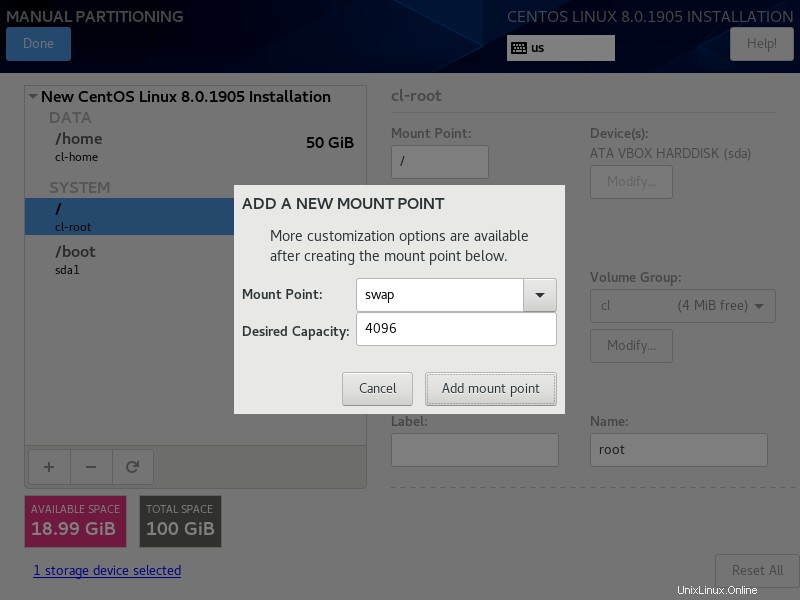
Pokud jste s rozdělením v pořádku, klikněte na Hotovo.
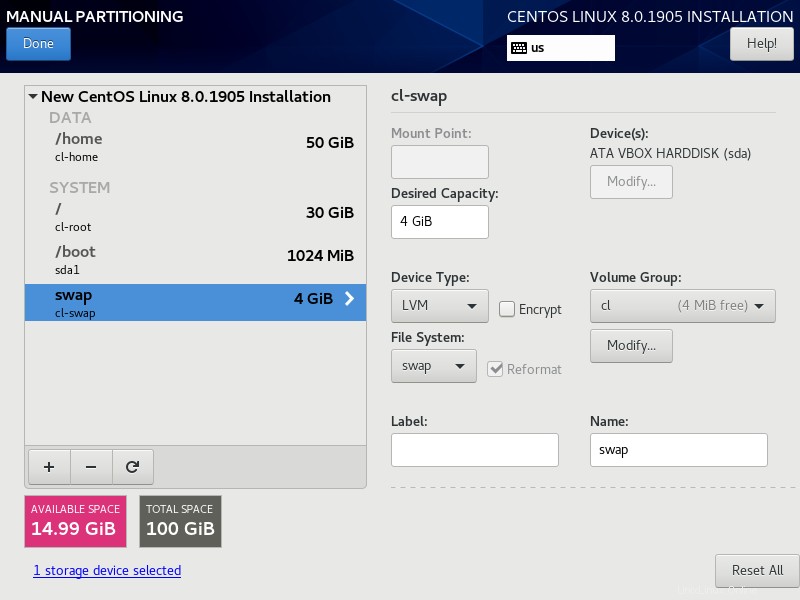
Kliknutím na Přijmout změny vytvoříte oddíly.
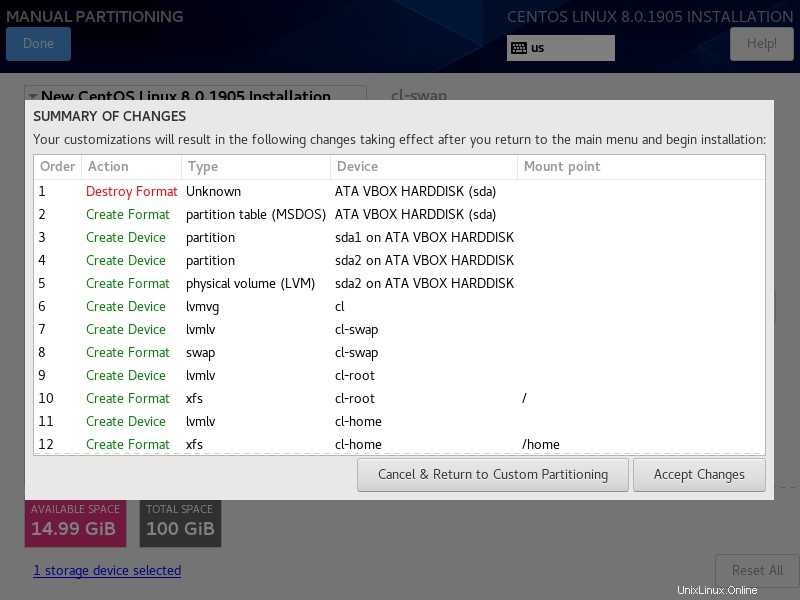
KDUMP
Nechte KDUMP povolený.
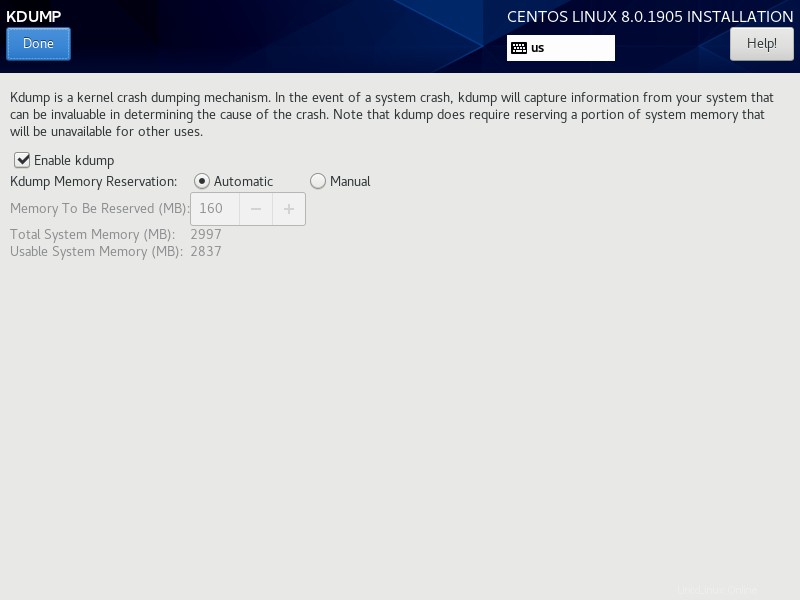
Název sítě a hostitele
Klikněte na Network and Host Name pro konfiguraci IP adresy a nastavení názvu hostitele pro váš systém.
Zadejte název hostitele do pole Název hostitele a klikněte na Použít.
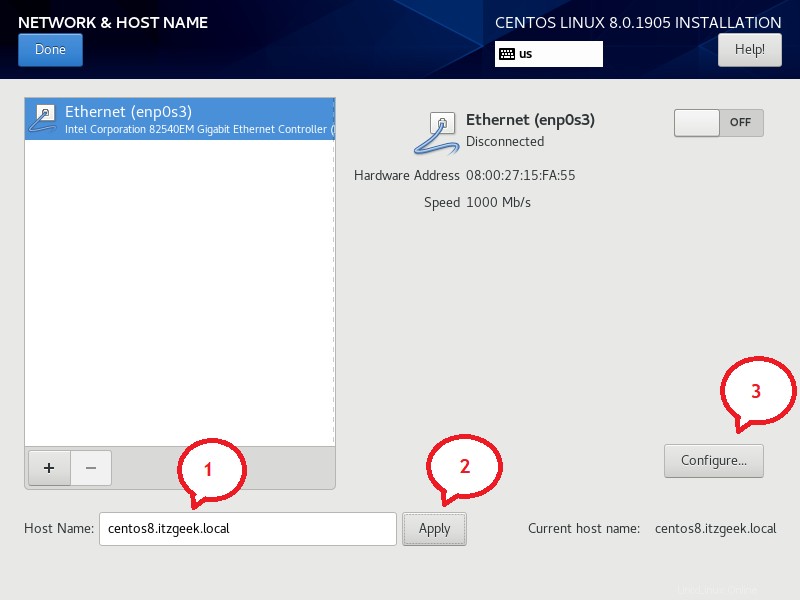
Poté klikněte na Configure na výše uvedené stránce pro nastavení IP adresy.
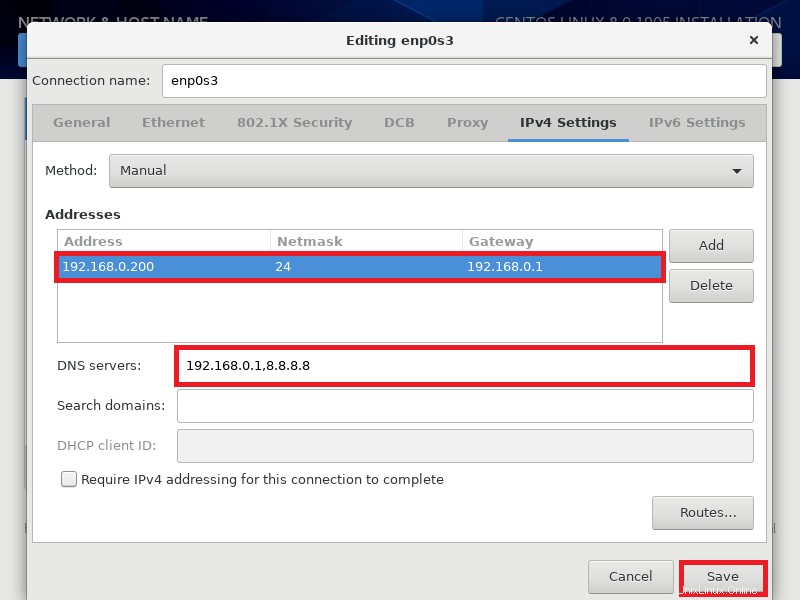
Povolte síťové připojení jeho zapnutím.
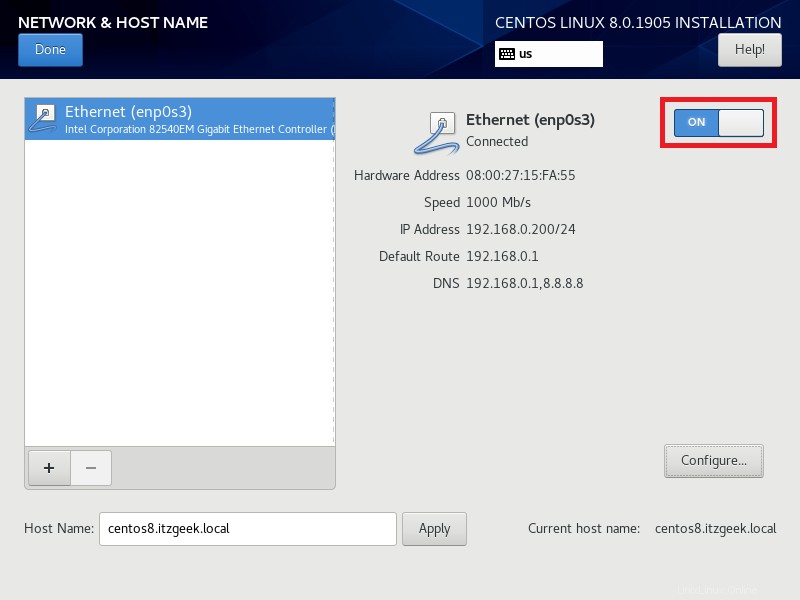
V této chvíli byste v souhrnu instalace neměli vidět žádná varování.
Klikněte na Zahájit instalaci spusťte instalaci CentOS 8.
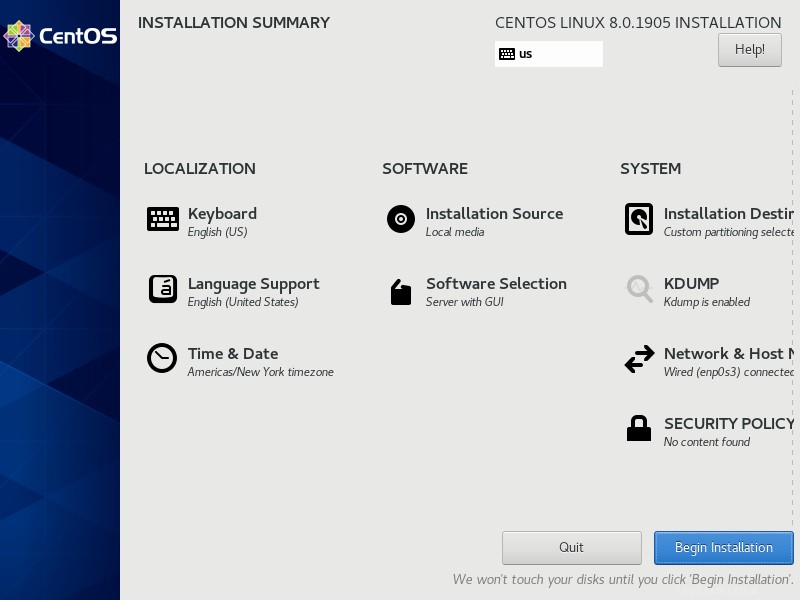
Konfigurace
Instalační program OS nyní začne instalovat balíčky na základě typu instalace.
Mezitím nastavíme následující.
- Heslo uživatele root
- Vytvoření uživatele
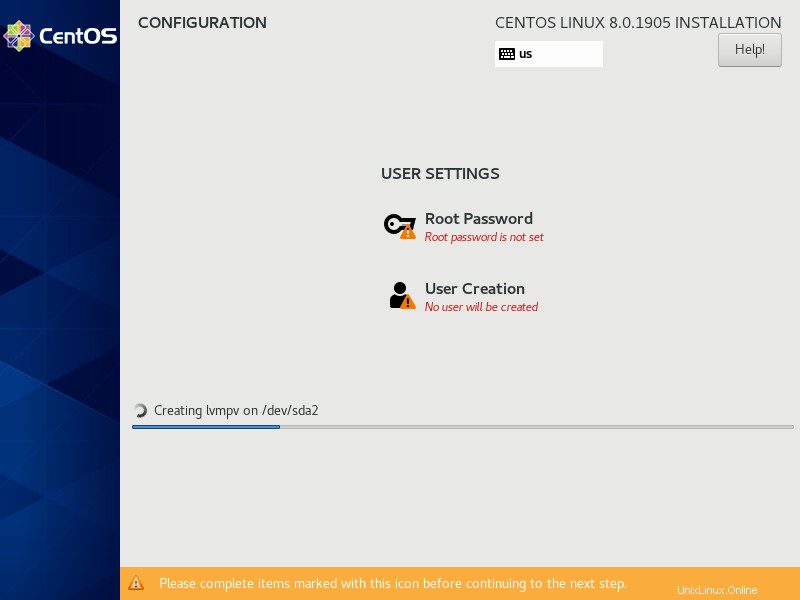
Heslo uživatele root
Nastavte heslo uživatele root.
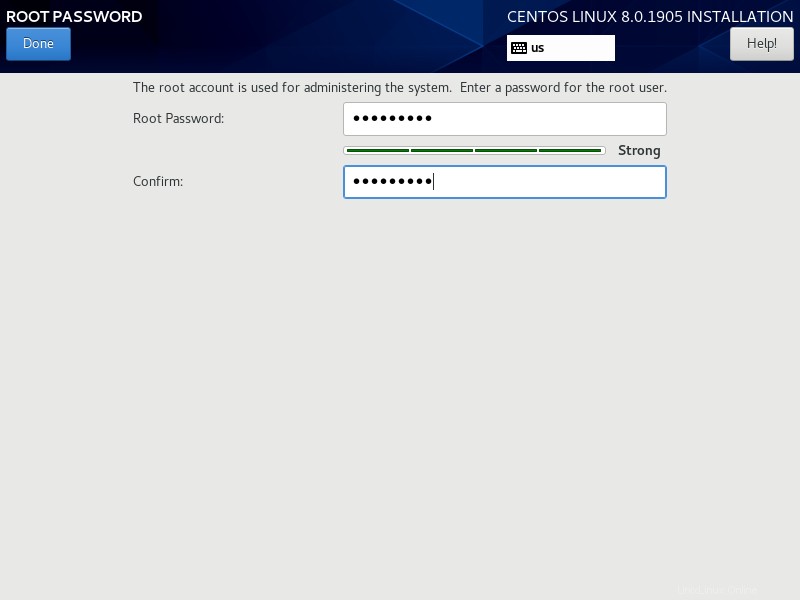
Vytvoření uživatele
Vytvořte uživatele (Toto je volitelné a lze jej vytvořit později).
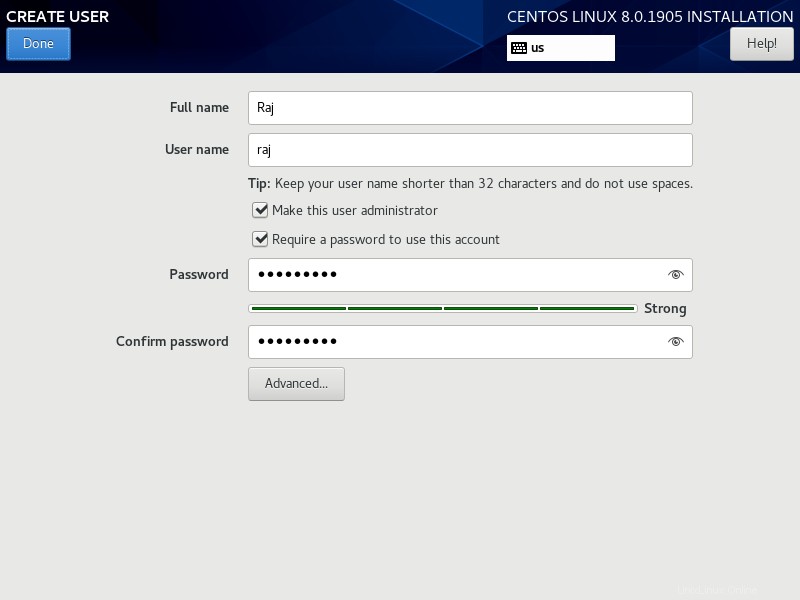
Počkejte na dokončení instalace.
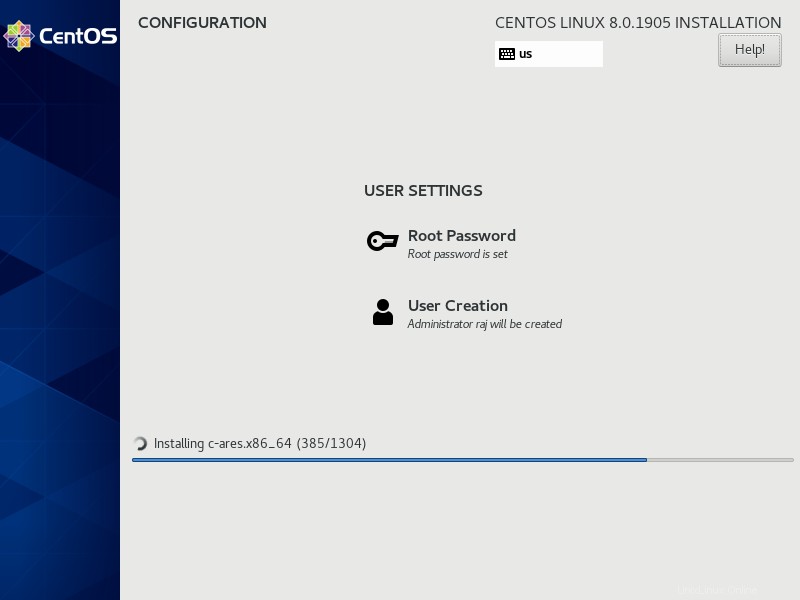
Po dokončení instalace CentOS 8 restartujte systém.
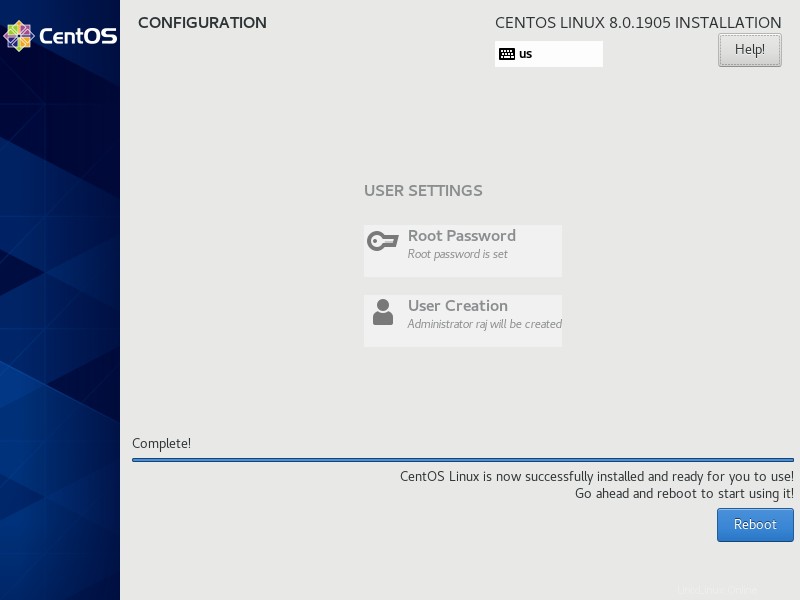
Systém se zavede a zobrazí obrazovku nabídky CentOS 8 podobně jako níže.
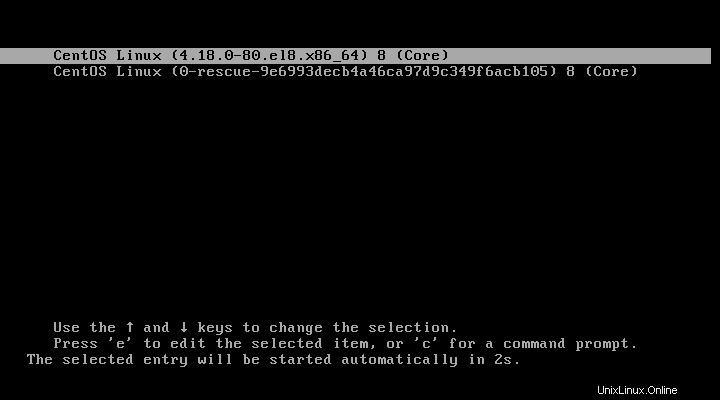
Po úspěšném restartu získáte nastavení po instalaci.
Pokud se rozhodnete provést minimální instalaci, zobrazí se přihlašovací obrazovka příkazu. Pokud chcete, můžete si nainstalovat desktopové balíčky GNOME, abyste měli grafické desktopové prostředí.Po instalaci
Klikněte na Informace o licenci.
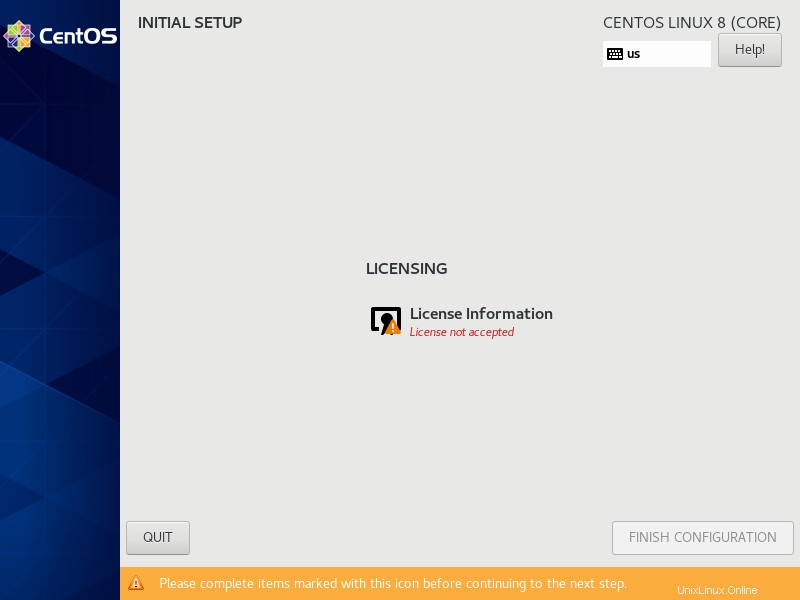
Na obrazovce licenční smlouvy vyberte Souhlasím s licenční smlouvou a klikněte na Hotovo.
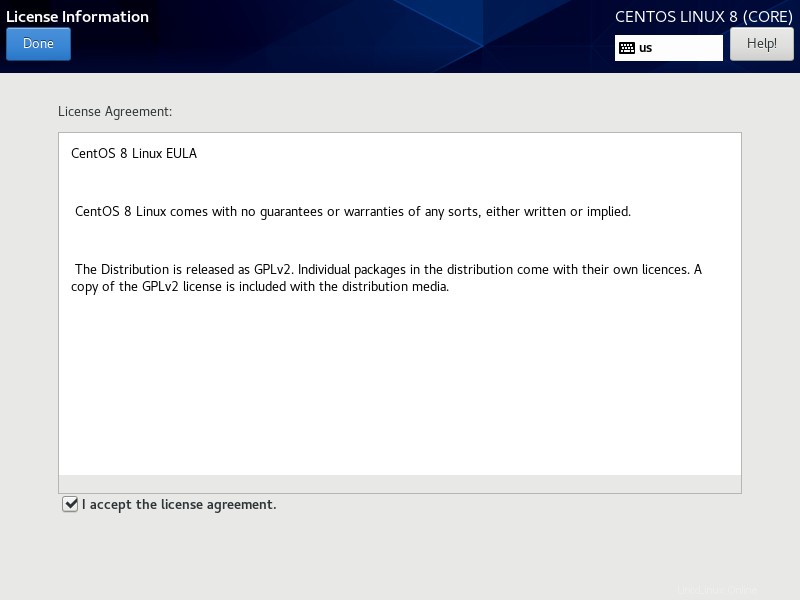
Vyberte uživatele a přihlaste se pomocí hesla.
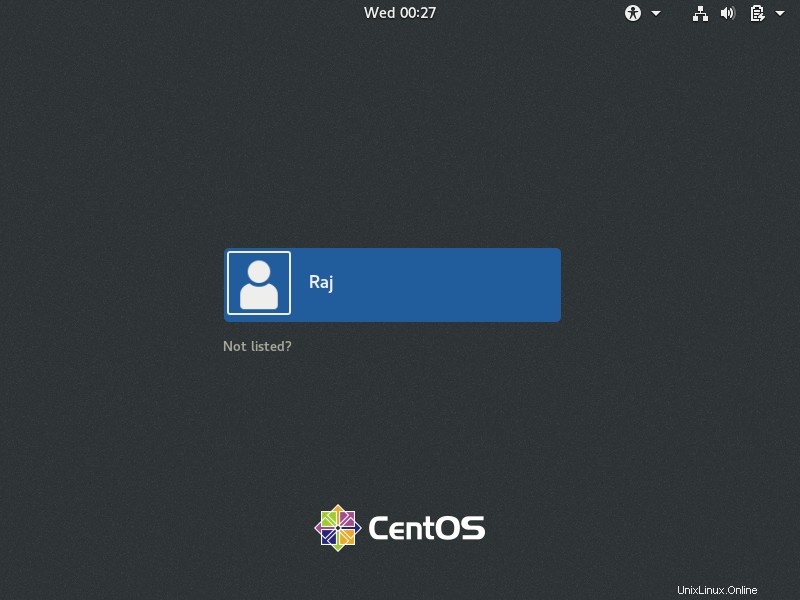
Proveďte zbývající kroky podle svých požadavků.
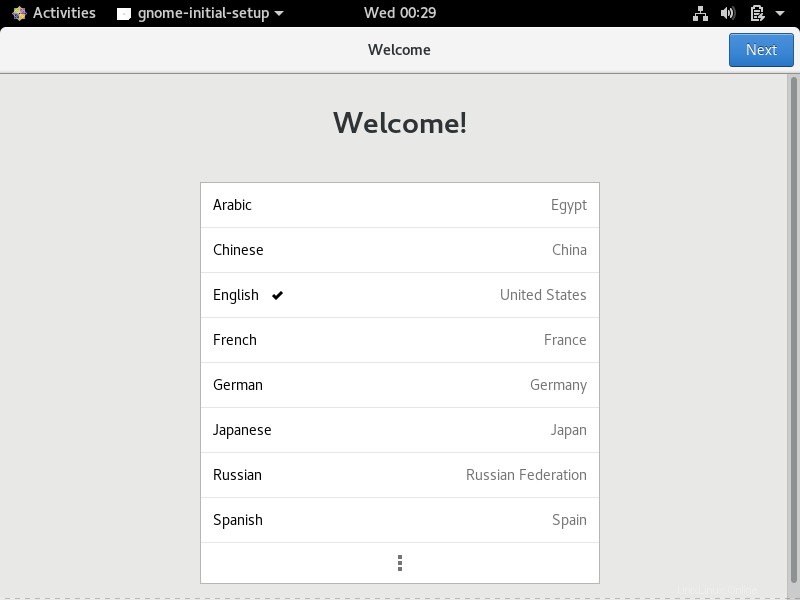
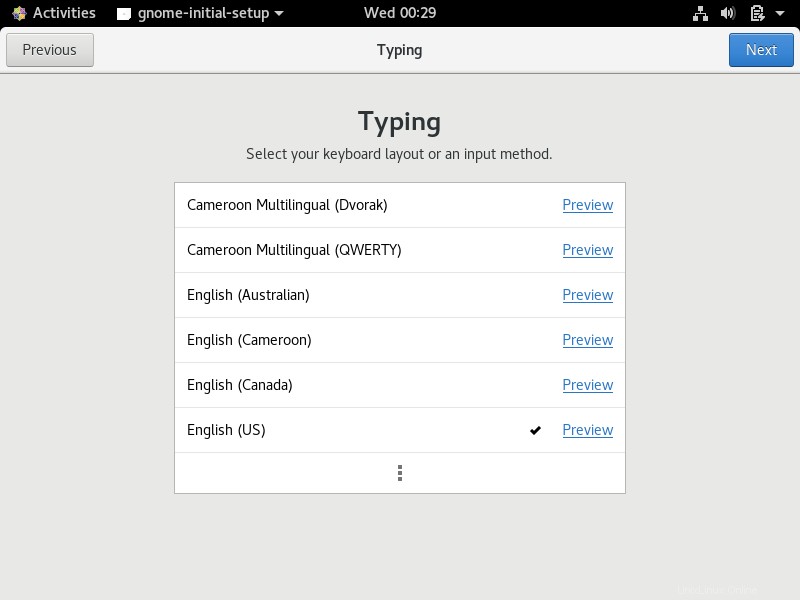
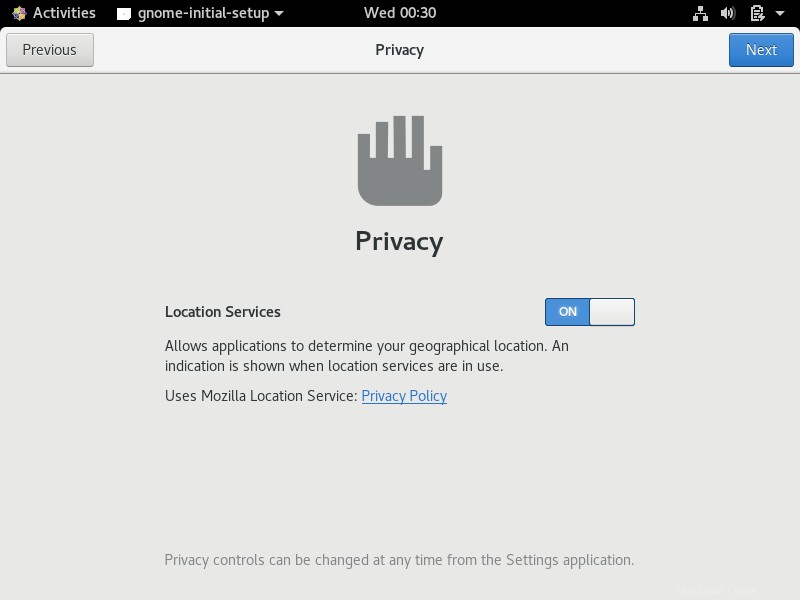
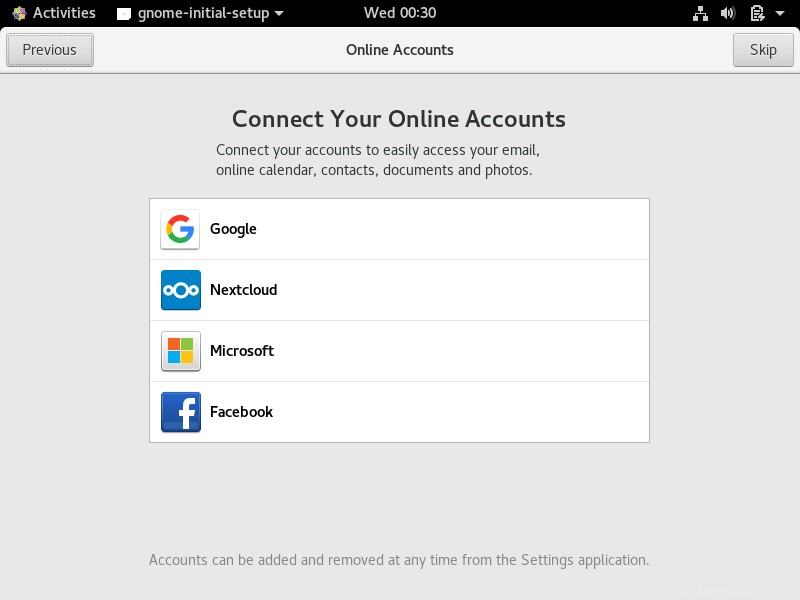
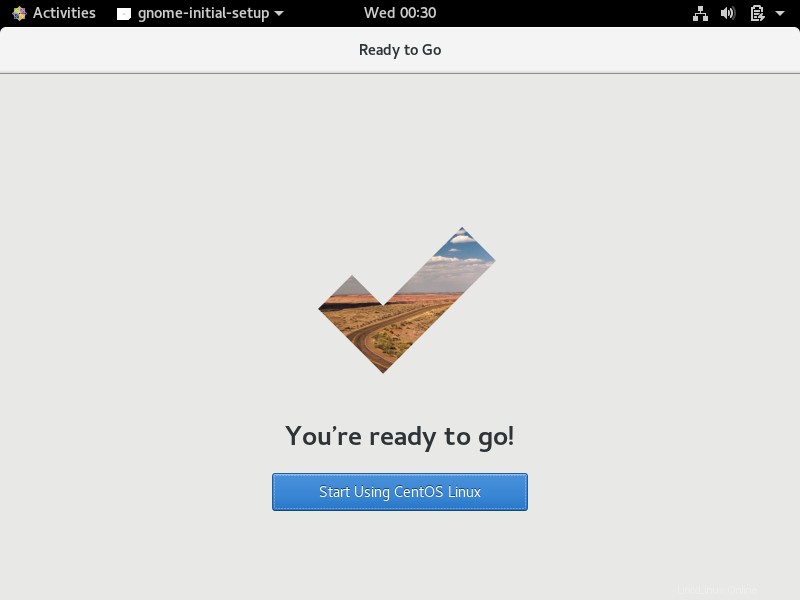
Nakonec získáte Getting Started with CentOS 8.
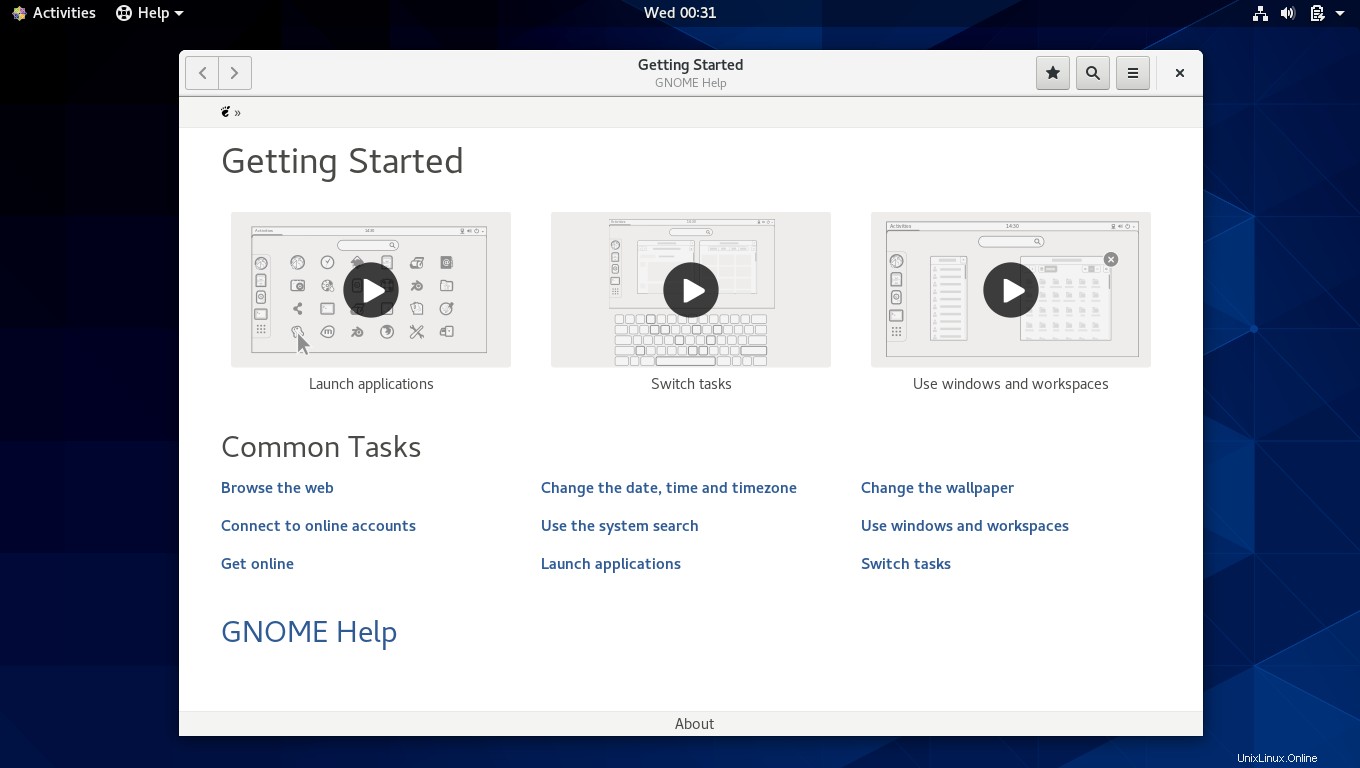
Závěr
To je vše. Doufám, že jste se naučili, jak nainstalovat CentOS 8.